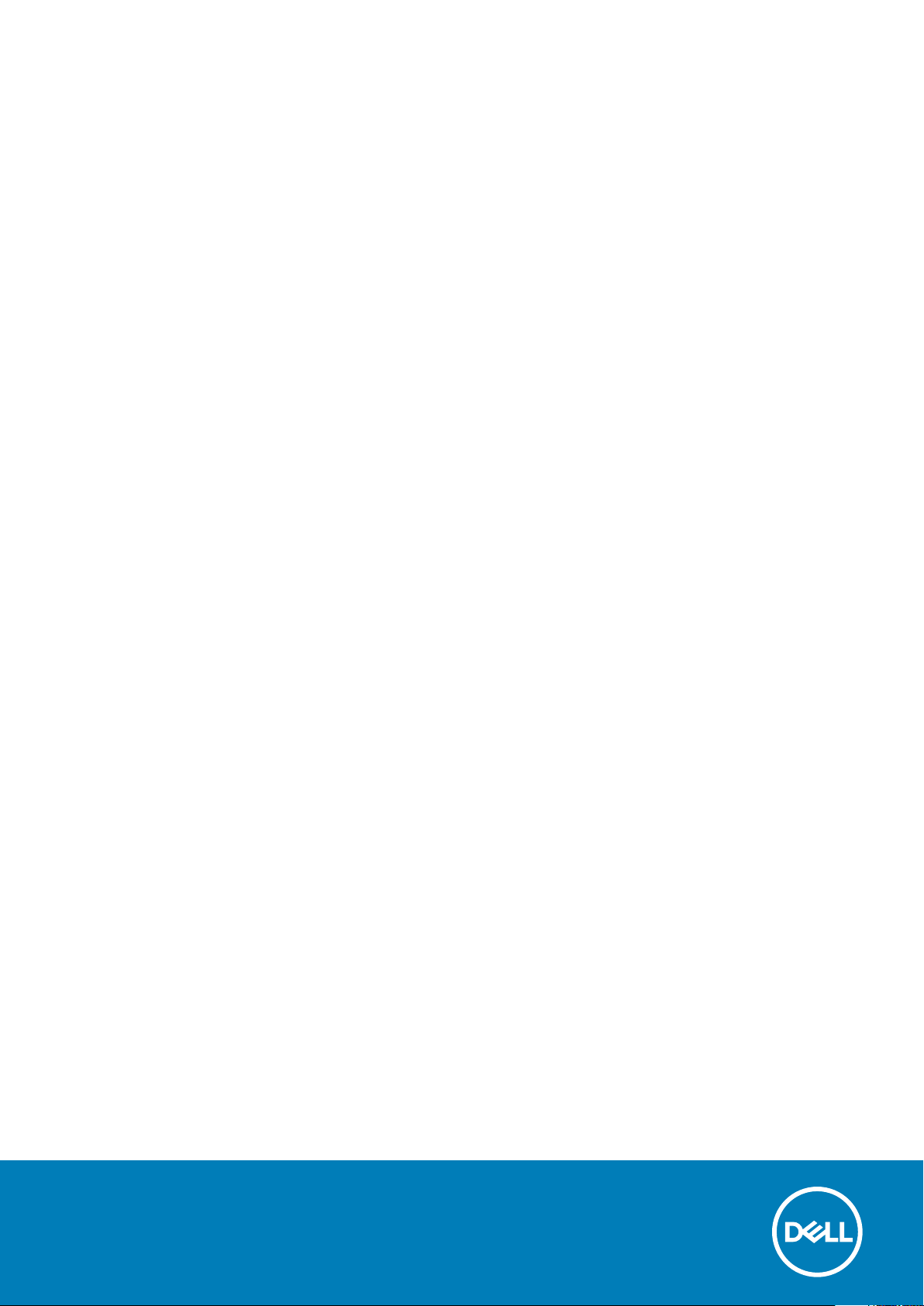
Inspiron 3502
Podešavanje i specifikacije
Model sa regulacijom: P90F
Tip sa regulacijom: P90F003
July 2020
Pregl. A00
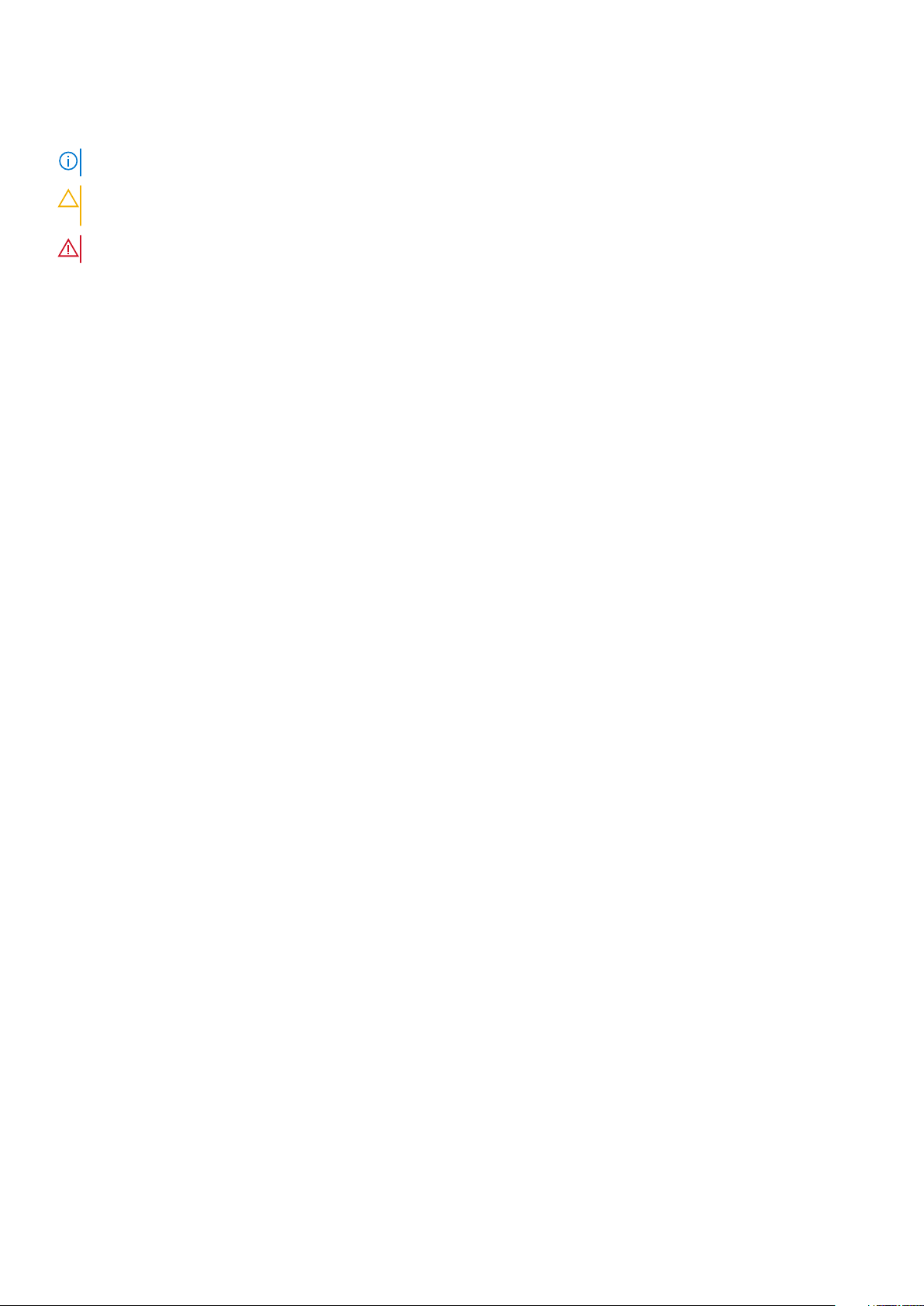
Napomene, mere opreza i upozorenja
NAPOMENA: Oznaka NAPOMENA ukazuje na važne informacije koje vam pomažu da bolje koristite proizvod.
OPREZ: Oznaka OPREZ ukazuje na potencijalno oštećenje hardvera ili gubitak podataka i objašnjava vam kako da
izbegnete problem.
UPOZORENJE: UPOZORENJE ukazuje na opasnost od oštećenja opreme, telesnih povreda ili smrti.
© 2020. Dell Inc. ili podružnice. Sva prava zadržana. Dell, EMC, i drugi žigovi su žigovi Dell Inc. ili njegovih podružnica. Drugi žigovi su vlasništvo njihovih
vlasnika.
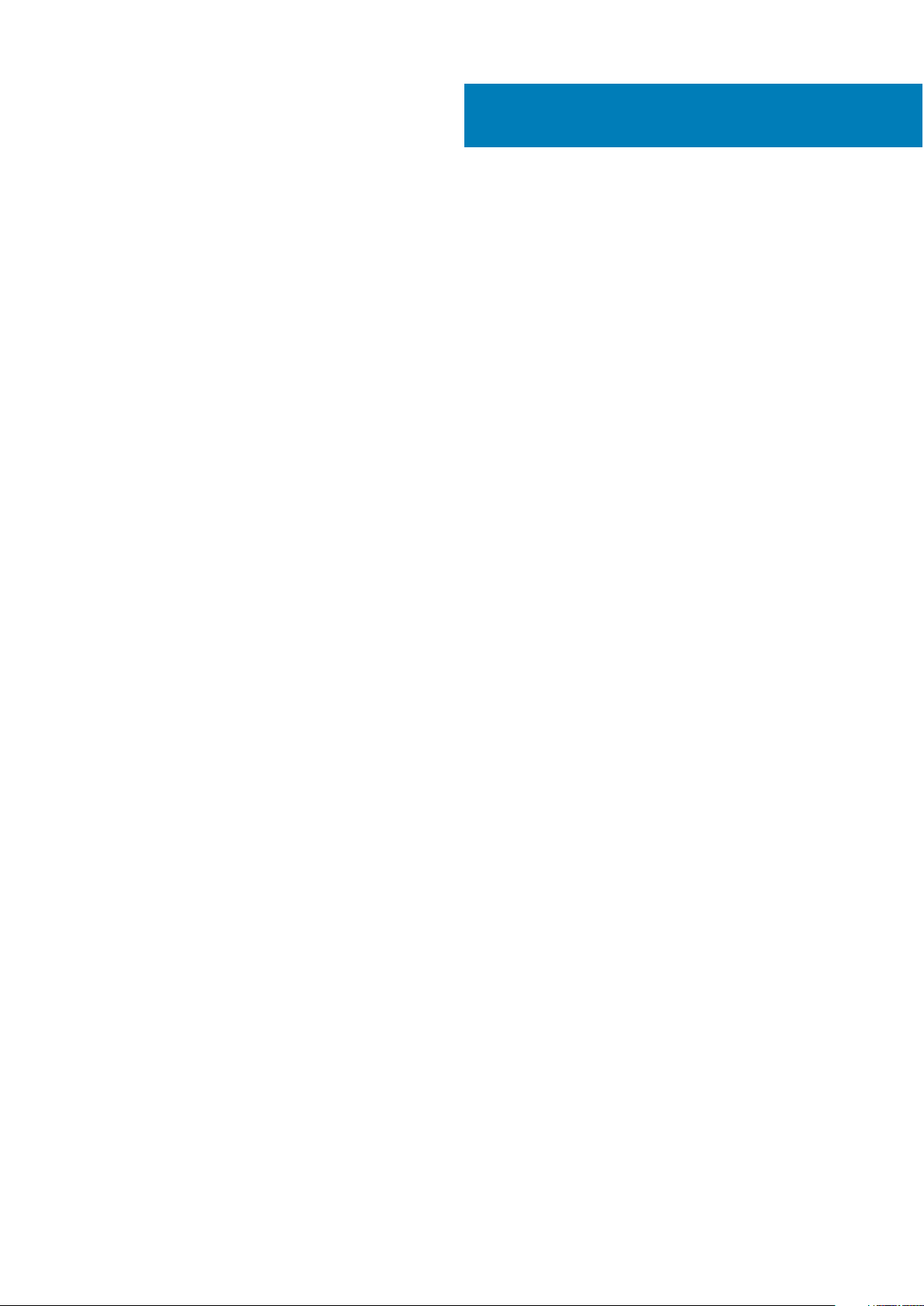
Sadržaj
Poglavlje 1: Podesite Inspiron 3502...................................................................................................4
Poglavlje 2: Prikazi za Inspiron 3502.................................................................................................6
Desno...................................................................................................................................................................................... 6
Levo.........................................................................................................................................................................................6
Osnova.................................................................................................................................................................................... 7
Ekran....................................................................................................................................................................................... 8
Donja strana............................................................................................................................................................................9
Poglavlje 3: Specifikacije za Inspiron 3502....................................................................................... 10
Dimenzije i težina..................................................................................................................................................................10
Procesor................................................................................................................................................................................ 10
Čipset.....................................................................................................................................................................................10
Operativni sistem.................................................................................................................................................................. 11
Memorija.................................................................................................................................................................................11
Spoljni portovi........................................................................................................................................................................11
Unutrašnji slotovi..................................................................................................................................................................12
Ethernet.................................................................................................................................................................................12
Bežični modul........................................................................................................................................................................12
Audio...................................................................................................................................................................................... 13
Skladištenje........................................................................................................................................................................... 13
Čitač medijskih kartica......................................................................................................................................................... 14
Tastatura............................................................................................................................................................................... 14
Kamera...................................................................................................................................................................................15
Tabla osetljiva na dodir........................................................................................................................................................ 15
Adapter za napajanje............................................................................................................................................................15
Baterija...................................................................................................................................................................................16
Ekran...................................................................................................................................................................................... 17
Čitač otiska prsta (opciono)............................................................................................................................................... 18
GPU—Integrisani................................................................................................................................................................. 18
Okruženje za rad i skladištenje............................................................................................................................................18
Poglavlje 4: Prečice na tastaturi......................................................................................................19
Poglavlje 5: Dobijanje pomoći i kontaktiranje kompanije Dell..............................................................22
Sadržaj 3
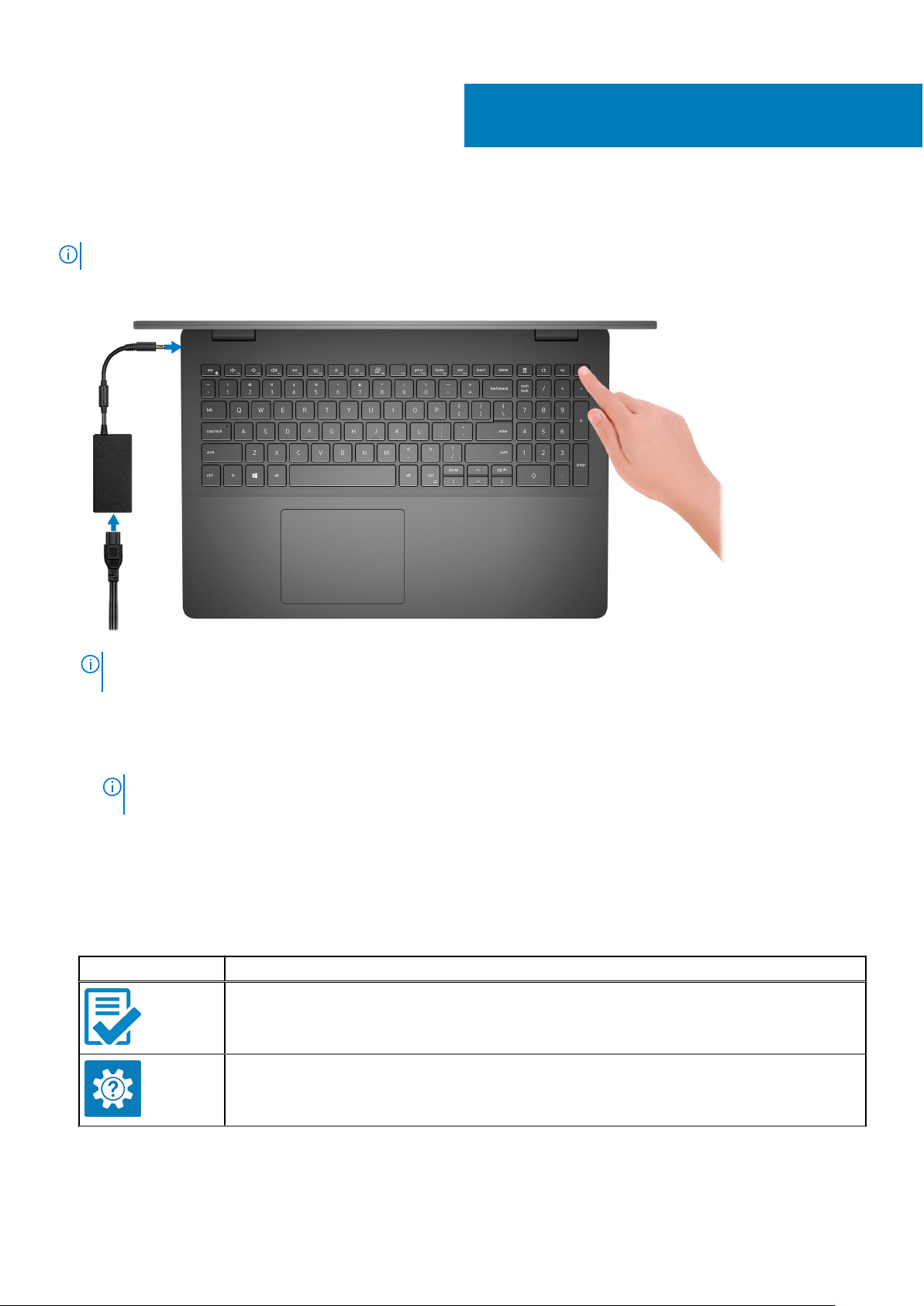
Podesite Inspiron 3502
NAPOMENA: Slike u ovom dokumentu se mogu razlikovati u odnosu na vaš računar u zavisnosti od poručene konfiguracije.
1. Povežite adapter za napajanje i pritisnite dugme za napajanje.
1
NAPOMENA: Da bi uštedela energiju, baterija će možda preći u režim za uštedu energije. Povežite adapter za napajanje i pritisnite
dugme za napajanje da biste uključili računar.
2. Završite instalaciju operativnog sistema Windows.
Sledite uputstva na ekranu da biste dovršili podešavanje. Dell vam tokom podešavanja preporučuje sledeće:
● Povežite se sa mrežom radi Windows ažuriranja.
NAPOMENA: Ako se povezujete sa bezbednom bežičnom mrežom, unesite lozinku za pristup bežičnoj mreži kada se to od
vas zatraži.
● Ako ste povezani na internet, prijavite se pomoću Microsoft naloga ili ga otvorite. Ako niste povezani na internet, otvorite nalog van
mreže.
● Na ekranu Support and Protection (Podrška i zaštita), unesite detalje za kontakt.
3. Pronađite i koristite Dell aplikacije iz Windows menija Start – preporučeno
Tabela 1. Pronađite Dell aplikacije
Resursi Opis
Dell Product Registration
Registrujte računar na Dell sajtu.
Dell Help & Support
Pristupite odeljku za pomoć i podršku za računar.
4 Podesite Inspiron 3502
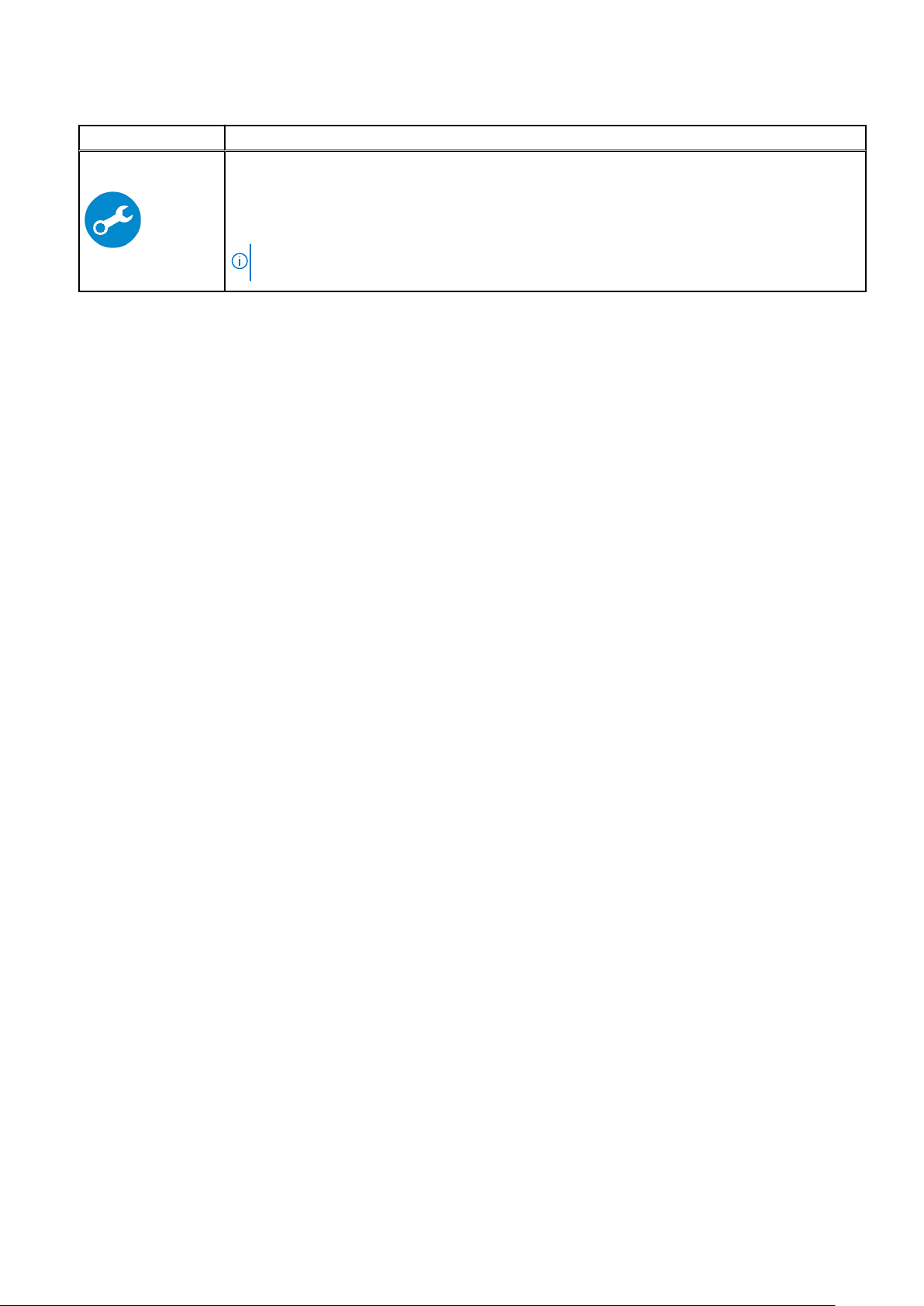
Tabela 1. Pronađite Dell aplikacije (nastavak)
Resursi Opis
SupportAssist
Proaktivno proverava stanje softvera i hardvera računara. Alatka SupportAssist OS Recovery rešava
probleme sa operativnim sistemom. Više informacija potražite u dokumentaciji za SupportAssist na
www.dell.com/support.
NAPOMENA: U aplikaciji SupportAssist kliknite na datum isteka garancije da biste obnovili ili nadogradili
garanciju.
Podesite Inspiron 3502 5
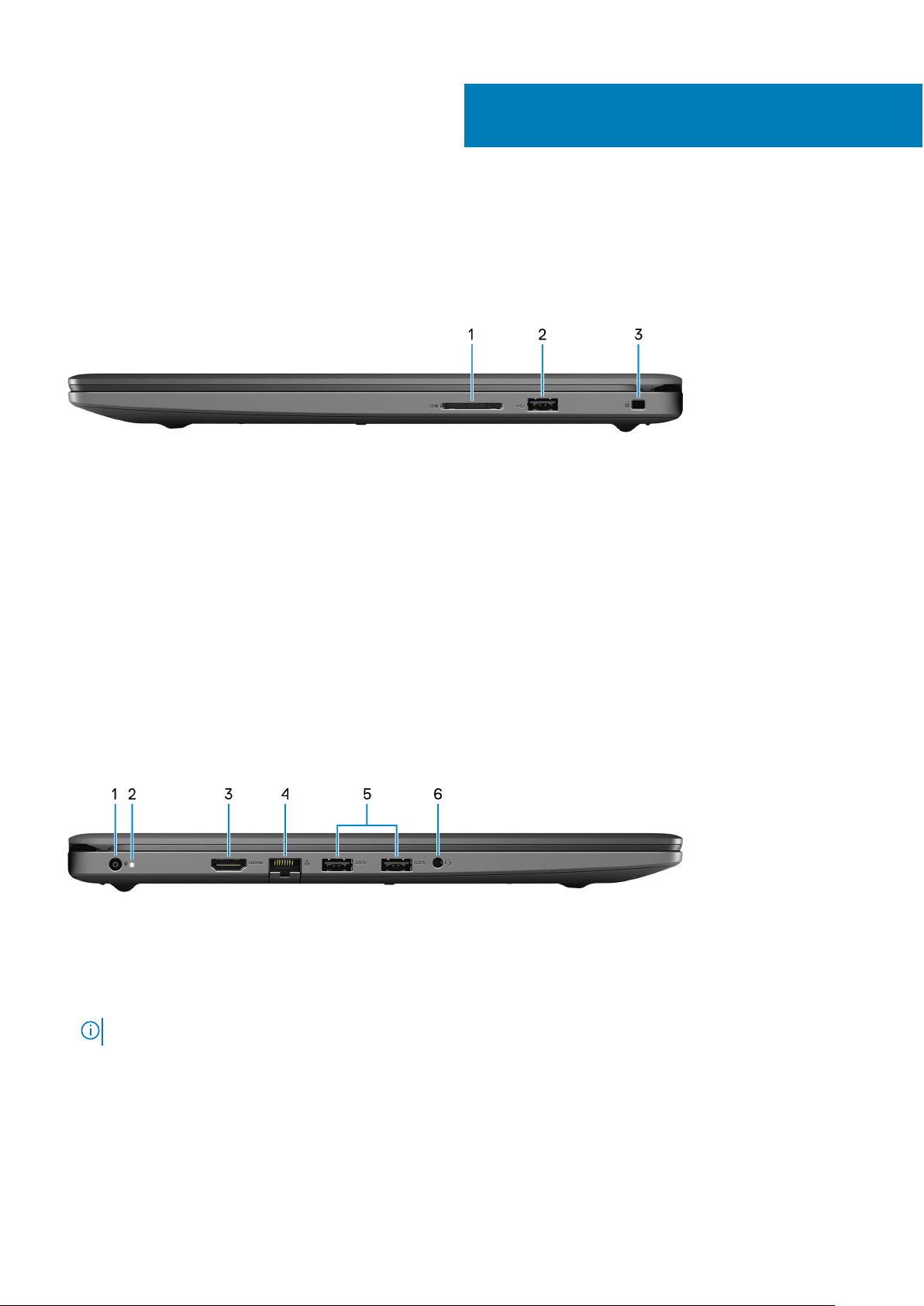
Desno
1. Slot za SD karticu
Čita za i upisuje na SD karticu. Računar podržava sledeće tipove kartica:
● Secure Digital (SD) kartica
● Secure Digital High Capacity (SDHC)
● Secure Digital Extended Capacity (SDXC)
● MultiMediaCard (MMC) kartica
2
Prikazi za Inspiron 3502
2. USB 2.0 port
Povežite periferne uređaje kao što su eksterni uređaji za skladištenje i štampači. Obezbeđuje prenos podataka do brzine od 480 Mb/s.
3. Slot za zaštitni kabl (u obliku klina)
Povezuje bezbednosni kabl kako bi se sprečilo neovlašćeno pomeranje računara.
Levo
1. Port adaptera za napajanje
Povezuje adapter za napajanje kako bi obezbedio napajanje računara i punjenje baterije.
2. Svetlo za status napajanja i baterije/svetlo za aktivnost hard diska
Pokazuje status punjenja baterije ili aktivnosti čvrstog diska.
NAPOMENA: Pritisnite Fn+H da biste promenili da li svetlo prikazuje napajanje i status baterije ili aktivnost hard diska.
Svetlo za aktivnost čvrstog diska
Uključuje se kada računar čita podatke sa čvrstog diska ili upisuje podatke na njega.
Svetlo za status napajanja i baterije
Pokazuje status napajanja i punjenja baterije.
Neprekidno belo - Adapter za napajanje je povezan i baterija je napunjena više od 5%.
6 Prikazi za Inspiron 3502

Žuto svetlo - Računar radi na baterijsko napajanje i kapacitet baterije je manji od 5%.
Off (Isključeno)
● Adapter za napajanje je povezan i baterija je potpuno napunjena.
● Računar radi na baterijsko napajanje i kapacitet baterije je veći od 5%.
● Računar je u stanju spavanja, hibernacije ili je isključen.
3. HDMI port
Povežite na TV ili drugi uređaj sa HDMI funkcijom. Obezbeđuje video i audio izlaz.
4. Mrežni port
Povezuje Ethernet (RJ45) kabl od usmerivača (rutera) ili širokopojasnog modema za pristup mreži ili Internetu.
5. USB 3.2 Gen 1 portovi (2)
Povežite periferne uređaje kao što su eksterni uređaji za skladištenje i štampači. Obezbeđuje prenos podataka do brzine od 5 Gb/s.
6. Port za slušalice
Povezuje slušalice ili slušalice sa mikrofonom (kombinacija slušalica i mikrofona).
Osnova
1. Tabla osetljiva na dodir
Prevlačite prstom preko table osetljive na dodir da biste pomerali pokazivač miša. Dodirnite za levi klik i dodirnite sa dva prsta za desni
klik.
2. Oblast levog klika
Pritisnite za levi klik.
3. Oblast desnog klika
Pritisnite za desni klik.
4. Dugme za napajanje sa opcionalnim čitačem otiska prsta
Pritisnite da biste uključili računar ako je isključen, u stanju spavanja ili hibernacije.
Prikazi za Inspiron 3502 7

Kada je računar uključen, pritisnite dugme za napajanje da biste prebacili računar u stanje spavanja; pritisnite i zadržite dugme za
napajanje 10 sekundi da biste prinudno isključili računar.
Ako dugme za napajanje ima čitač otiska prsta, stavite prst na dugme da biste se prijavili.
NAPOMENA: Možete da prilagodite ponašanje dugmeta za napajanje u Windowsu. Za dodatne informacije pogledajte Me and My
Dell (Ja i moj Dell) na stranici www.dell.com/support/manuals.
NAPOMENA: Svetlo za status napajanja na dugmetu za napajanje je dostupno samo na računarima bez čitača otiska prsta.
Računari uz koje se isporučuje čitač za otiska prsta neće imati svetlo za status napajanja na dugmetu za napajanje.
NAPOMENA: Da biste resetovali bateriju, pritisnite dugme za napajanje i držite ga 25 sekundi.
Ekran
Kamera
1.
Omogućava vam da vodite video razgovore, snimate fotografije i snimate video zapise.
2. Svetlo za status kamere
Uključuje se kada se kamera koristi.
3. Mikrofon
Obezbeđuje ulaz digitalnog zvuka za snimanje zvuka, glasovne pozive itd.
8 Prikazi za Inspiron 3502

Donja strana
1. Levi zvučnik
Obezbeđuje audio izlaz.
2. Nalepnica sa servisnom oznakom
Servisna oznaka je jedinstveni alfanumerički identifikator koji omogućava tehničarima kompanije Dell da identifikuju hardverske
komponente u vašem računaru i pristupe informacijama o garanciji.
3. Desni zvučnik
Obezbeđuje audio izlaz.
Prikazi za Inspiron 3502 9

Specifikacije za Inspiron 3502
Dimenzije i težina
U tabeli u nastavku navedene su visina, širina, dubina i težina računara Inspiron 3502.
Tabela 2. Dimenzije i težina
Opis Vrednosti
Visina:
3
Visina napred
Visina pozadi
Širina
Dubina
Težina (maksimalna)
18 mm (0,71 inč)
19,90 mm (0,78 inča)
363,96 mm (14,33 inča)
249 mm (9,80 inča)
1,83 kg (4,03 lb)
NAPOMENA: Težina računara zavisi od poručene konfiguracije
i promena tokom proizvodnje.
Procesor
U tabeli u nastavku navedeni su detalji o procesorima koje podržava Inspiron 3502.
Tabela 3. Procesor
Opis Prva opcija Druga opcija
Tip procesora
Napon procesora
Intel Celeron procesor N4020 Procesor Intel Pentium Silver N5030
6 W 6 W
Broj jezgara u procesoru
Broj niti u procesoru
Brzina procesora
Keš memorija procesora
Integrisana grafika
2 4
2 4
Do 2,80 GHz Do 3,10 GHz
4 MB 4 MB
Grafička kartica Intel UHD 600 Grafička kartica Intel UHD 605
Čipset
U tabeli u nastavku navedeni su detalji o čipsetu podržanom na računaru Inspiron 3502.
10 Specifikacije za Inspiron 3502

Tabela 4. Čipset
Opis Vrednosti
Čipset
Procesor
Širina DRAM magistrale
Flash EPROM
PCIe magistrala
Integrisan u procesor
● Intel Celeron procesor N4020
● Procesor Intel Pentium Silver N5030
64 bita
16 MB
Do Gen2
Operativni sistem
Računar Inspiron 3502 podržava sledeće operativne sisteme:
● Windows 10 Home, 64-bitni
● Windows 10 Home u S režimu, 64-bitni
● Windows 10 Pro, 64-bitni
Memorija
U tabeli u nastavku navedene su specifikacije memorije na računaru Inspiron 3502.
Tabela 5. Specifikacije memorije
Opis Vrednosti
Memorijski slotovi
Tip memorije
Brzina memorije
Maksimalna konfiguracija memorije
Minimalna konfiguracija memorije
Veličina memorije po slotu
Podržane konfiguracije memorije
Jedan SODIMM slot
Dvokanalna DDR4
2400 MHz
8 GB
4 GB
4 GB, 8 GB
● 4 GB, 1 x 4 GB, DDR4, 2400 MHz
● 8 GB, 1 x 8 GB, DDR4, 2400 MHz
Spoljni portovi
U tabeli u nastavku navedene su specifikacije spoljnih portova za Inspiron 3502.
Tabela 6. Spoljni portovi
Opis Vrednosti
Mrežni port
USB ulazi
Jedan port RJ-45
● Dva USB 3.2 Gen 1 porta
● Jedan USB 2.0 port
Specifikacije za Inspiron 3502 11

Tabela 6. Spoljni portovi (nastavak)
Opis Vrednosti
Audio port
Video port
Čitač medijskih kartica
Port adaptera za napajanje
Bezbednost
Jedan port za slušalicu sa mikrofonom (kombinacija slušalice i
mikrofona)
Jedan HDMI 1.4 port
Jedan slot za SD karticu
Jedan DC ulaz od 4,50 mm x 2,90 mm
Jedan priključak za zaključavanje u obliku klina
Unutrašnji slotovi
U tabeli u nastavku navedeni su unutrašnji portovi na računaru Inspiron 3502.
Tabela 7. Unutrašnji slotovi
Opis Vrednosti
M.2
● Jedan M.2 2230 slot za Wi-Fi i Bluetooth kombinovanu karticu
● Jedan priključak za M.2 2230/2280 slot za poluprovodnički disk
NAPOMENA: Da biste saznali više o funkcijama različitih
tipova M.2 kartica, pogledajte članak baze znanja SLN301626
na www.dell.com/support.
Ethernet
U tabeli u nastavku navedene su specifikacije modula eternet lokalne mreže (LAN) na računaru Inspiron 3502.
Tabela 8. Specifikacije Ethernet mreže
Opis Vrednosti
Broj modela
Brzina prenosa
Ethernet kontroler integrisan na matičnu ploču
do 10/100/1000 Mb/s
Bežični modul
U tabeli u nastavku navedene su specifikacije modula bežične lokalne mreže (WLAN) na računaru Inspiron 3502.
Tabela 9. Specifikacije bežičnog modula
Opis Prva opcija Druga opcija Treća opcija
Broj modela
Brzina prenosa
Podržani frekvencijski opsezi
Qualcomm DW1810 Intel Wireless-AC 9462 Realtek RTL8723DE
Do 433 Mb/s Do 433 Mb/s Do 150 Mb/s
2,4 GHz/5 GHz 2,4 GHz/5 GHz 2,4 GHz
Standardi za bežičnu mrežu
12 Specifikacije za Inspiron 3502
● Wi-Fi 802.11a/b/g ● Wi-Fi 802.11a/b/g ● Wi-Fi 802.11a/b/g
● Wi-Fi 4 (WiFi 802.11n)

Tabela 9. Specifikacije bežičnog modula (nastavak)
Opis Prva opcija Druga opcija Treća opcija
Šifrovanje
Bluetooth
● Wi-Fi 4 (WiFi 802.11n)
● Wi-Fi 5 (WiFi 802.11ac)
● 64-bitni/128-bitni WEP
● AES-CCMP
● TKIP
Bluetooth 5.0 Bluetooth 5.0 Bluetooth 4.2
● Wi-Fi 4 (WiFi 802.11n)
● Wi-Fi 5 (WiFi 802.11ac)
● 64-bitni/128-bitni WEP
● AES-CCMP
● TKIP
Audio
U tabeli u nastavku navedene su specifikacije audio funkcije na računaru Inspiron 3502.
Tabela 10. Specifikacije audio funkcije
Opis Vrednosti
Audio kontroler
Stereo konverzija
Unutrašnji audio interfejs
Spoljni audio interfejs
Realtek ALC3204
Podržano je
Audio visoke definicije
Univerzalni audio priključak
● 64-bitni/128-bitni WEP
● AES-CCMP
● TKIP
Broj zvučnika
Pojačavač unutrašnjeg zvučnika
Spoljne kontrole jačine zvuka
Izlazna snaga zvučnika:
Prosečna izlazna snaga zvučnika
Maksimalna izlazna snaga zvučnika
Izlaz niskotonskog zvučnika
Mikrofon
Dva
Podržano je (integrisani audio kodek)
Kontrole tasterskih prečica
2 W
2,5 W
Nije podržano
Jedan digitalni mikrofon
Skladištenje
U ovom odeljku navedene su opcije za skladištenje na računaru Inspiron 3502.
Računar Inspiron 3502 podržava neku od sledećih konfiguracija skladišta:
● Jedan M.2 poluprovodnički disk
● Jedan hard disk od 2,5 inča
● Jedan M.2 poluprovodnički disk i jedan hard disk od 2,5 inča
Primarni disk računara Inspiron 3502 zavisi od konfiguracije skladišta. Za računare:
● npr. sa M.2 diskom, M.2 disk je primarni
● npr. bez M.2 diska, hard disk od 2,5 inča je primarni
Specifikacije za Inspiron 3502 13

Tabela 11. Specifikacije skladišta
Tip skladišta Tip interfejsa Kapacitet
Hard disk od 2,5 inča SATA AHCI, do 6 Gb/s Do 2 TB
M.2 2230/2280 poluprovodnički disk PCIe Gen Gen3.0x4 NVMe, do 32 Gb/s Do 1 TB
Čitač medijskih kartica
U tabeli u nastavku navedene su medijske kartice koje podržava Inspiron 3502.
Tabela 12. Specifikacije čitača medijskih kartica
Opis Vrednosti
Tip medijske kartice
Podržane medijske kartice
NAPOMENA: Maksimalni kapacitet koji podržava čitač medijske kartice razlikuje se u zavisnosti od standarda medijske kartice koju
računar koristi.
Jedan slot za SD karticu
● Secure Digital (SD) kartica
● Secure Digital High Capacity (SDHC)
● Secure Digital Extended Capacity (SDXC)
● MultiMediaCard (MMC) kartica
Tastatura
U tabeli u nastavku navedene su specifikacije tastature na računaru Inspiron 3502.
Tabela 13. Specifikacije tastature
Opis Vrednosti
Tip tastature
Raspored na tastaturi
Broj tastera
● Standardna tastatura
● Tastatura sa pozadinskim osvetljenjem
QWERTY
● Sjedinjene Države i Kanada: 101 taster
● Ujedinjeno Kraljevstvo: 102 tastera
● Japan: 105 tastera
Veličina tastature
Prečice na tastaturi
14 Specifikacije za Inspiron 3502
X = 18,7 mm – veličina tastera
Y = 18,05 mm – veličina tastera
Neki tasteri na vašoj tastaturi na sebi imaju dva simbola. Ti tasteri
se mogu koristiti za unos alternativnih znakova ili za obavljanje
sekundarnih funkcija. Da biste uneli alternativni znak, pritisnite
taster Shift i željeni taster. Da biste obavili sekundarne funkcije,
pritisnite taster Fn i željeni taster.
NAPOMENA: Možete da definišete primarno ponašanje
funkcijskih tastera (F1–F12) promenom opcije Function Key
Behavior (Ponašanje funkcijskih tastera) u programu za
podešavanje BIOS-a.
Više informacija potražite u odeljku Prečice na tastaturi.

Kamera
U tabeli u nastavku navedene su specifikacije kamere na računaru Inspiron 3502.
Tabela 14. Specifikacije kamere
Opis Vrednosti
Broj kamera
Tip kamere
Mesto kamere
Tip senzora kamere
Rezolucija kamere:
Fotografija
Video
Dijagonalni ugao gledanja:
Jedno
RGB HD kamera
Kamera sa prednje strane
Tehnologija CMOS senzora
0,92 megapiksela
1280 x 720 (HD) pri 30 fps
78,6 stepeni
Tabla osetljiva na dodir
U tabeli u nastavku navedene su specifikacije table osetljive na dodir na računaru Inspiron 3502.
Tabela 15. Specifikacije table osetljive na dodir
Opis Vrednosti
Rezolucija table osetljive na dodir:
Horizontalno
Vertikalno
Dimenzije table osetljive na dodir:
Horizontalno
Vertikalno
Pokreti na tabli osetljivoj na dodir Više informacija o pokretima table osetljive na dodir za Windows 10
● 1230
● 1920
● 930
● 1080
105 mm (4,13 inča)
80 mm (3,15 inča)
potražite u članku Microsoft baze znanja 4027871 na
support.microsoft.com.
Adapter za napajanje
U tabeli u nastavku navedene su specifikacije adaptera za napajanje na računaru Inspiron 3502.
Tabela 16. Specifikacije adaptera za napajanje
Opis Vrednosti
Tip
45 W
Dimenzije konektora:
Specifikacije za Inspiron 3502 15

Tabela 16. Specifikacije adaptera za napajanje (nastavak)
Opis Vrednosti
Spoljni prečnik
Unutrašnji prečnik
Ulazni napon
Ulazna frekvencija
Ulazna struja (maksimalna)
Izlazna struja (neprekidna)
Nazivni izlazni napon
Opseg temperatura:
Operativno
Skladištenje
4,50 mm
2,90 mm
100 VAC–240 VAC
50 Hz–60 Hz
1,30 A
2,31 A
19,50 VDC
0 °C do 40 °C (32 °F do 104 °F)
Od -40 °C do 70 °C (od -40° F do 158 °F)
Baterija
U tabeli u nastavku navedene su specifikacije baterije na računaru Inspiron 3502.
NAPOMENA: Dell preporučuje da redovno punite bateriju da biste postigli optimalnu potrošnju struje. Ako je baterija potpuno prazna,
povežite adapter za napajanje, uključite računar i ponovo ga pokrenite da biste smanjili potrošnju struju.
Tabela 17. Specifikacije baterije
Opis Vrednosti
Tip baterije
Napon baterije
Težina baterije (maksimalna)
Dimenzije baterije:
Visina
Širina
Dubina
Opseg temperatura:
Operativno
Skladištenje
Vreme rada baterije Razlikuje se u zavisnosti od radnih uslova i može se u značajnoj meri
Vreme punjenja baterije (približno)
NAPOMENA: Kontrolišite vreme punjenja, trajanje, vreme
početka i završetka itd. pomoću aplikacije Dell Power Manager.
Polimerska baterija sa 3 ćelije (42 WHr)
11,40 VDC
0,20 kg (0,44 lb)
5,90 mm (0,23 inča)
97,15 mm (3,82 inča)
184,15 mm (7,25 inča)
0 °C do 35 °C (32 °F do 95 °F)
Od -40 °C do 65 °C (od -40°F do 149 °F)
smanjiti u određenim uslovima intenzivne potrošnje.
4 sata (kada je računar isključen)
16 Specifikacije za Inspiron 3502

Tabela 17. Specifikacije baterije (nastavak)
Opis Vrednosti
Više informacija o aplikaciji Dell Power Manager potražite u
odeljku Me and My Dell na adresi www.dell.com.
Dugmasta baterija
CR2032
Ekran
U tabeli u nastavku navedene su specifikacije ekrana na računaru Inspiron 3502.
Tabela 18. Specifikacije ekrana
Opis Prva opcija Druga opcija
Tip ekrana
Tehnologija ploče ekrana
Dimenzije ploče ekrana (aktivna površina):
Visina
Širina
Dijagonala
Ugrađena rezolucija ploče ekrana
Osvetljenost (uobičajeno)
Visoka definicija (HD) Puna visoka definicija (FHD)
Twisted Nematic (TN) ploča Širok ugao gledanja (WVA)
193,54 mm (7,62 inča) 193,54 mm (7,62 inča)
344,23 mm (13,55 inča) 344,23 mm (13,55 inča)
394,90 mm (15,55 inča) 394,90 mm (15,55 inča)
1366 x 768 1920 x 1080
220 nita 220 nita
Megapikseli
Opseg boja
Pikseli po inču (PPI)
Odnos kontrasta (minimalni)
Vreme odziva (maksimalno)
Brzina osvežavanja
Horizontalni ugao gledanja
Vertikalni ugao gledanja
Veličina piksela
Potrošnja struje (maksimalna)
Gornji sloj bez odsjaja u odnosu na gornji
sloj sa odsjajem
Opcije ekrana osetljivog na dodir
1,05 2,07
45% (NTSC) 45% (NTSC)
100 141
400:1 400:1
25 ms 35 ms
60 Hz 60 Hz
+/- 40 stepeni 80 +/- stepeni
10 (gore)/30 (dole) stepeni 80 +/- stepeni
0,25 mm 0,18 mm
4,20 W 4,20 W
Bez odsjaja Bez odsjaja
Ne Ne
Specifikacije za Inspiron 3502 17

Čitač otiska prsta (opciono)
U tabeli u nastavku navedene su specifikacije opcionalnog čitača otiska prsta na računaru Inspiron 3502.
Tabela 19. Specifikacije čitača otiska prsta
Opis Vrednosti
Tehnologija senzora na čitaču otiska prsta
Rezolucija senzora na čitaču otiska prsta
Veličina piksela senzora na čitaču otiska prsta
Kondenzatorski
500 dpi
64 x 80
GPU—Integrisani
U tabeli u nastavku navedene su specifikacije integrisane grafičke procesorske jedinice (GPU) koju podržava Inspiron 3502.
Tabela 20. GPU—Integrisani
Kontroler Podrška za spoljni displej Veličina memorije Procesor
Grafička kartica Intel UHD 600 Jedan HDMI 1.4 port Deljena sistemska memorija Intel Celeron procesor N4020
Grafička kartica Intel UHD 605 Jedan HDMI 1.4 port Deljena sistemska memorija Procesor Intel Pentium Silver
N5030
Okruženje za rad i skladištenje
U ovoj tabeli navedene su specifikacije rada i skladištenja za Inspiron 3502.
Nivo zagađenosti vazduha: G1 kao što je definisano prema ISA-S71.04-1985
Tabela 21. Okruženje računara
Opis Operativno Skladištenje
Opseg temperature
Relativna vlažnost (maksimalna):
Vibracije (maksimalne)
Šok (maksimalni)
Opseg nadmorske visine
* Izmereno korišćenjem nasumičnog spektra vibracija koji simulira okruženje korisnika.
† Izmereno korišćenjem polusinusnog impulsa od 2 ms kada se čvrsti disk koristi.
*
0 °C do 40 °C (32 °F do 104 °F) Od -40 °C do 65 °C (od -40°F do 149 °F)
Od 10% do 90% (bez kondenzacije) 0% do 95% (bez kondenzacije)
0,66 GRMS 1,30 GRMS
140 G† 160 G†
od 0 m do 3048 m (od 0 st do 10.000 st) od 0 m do 10.668 m (od 0 st do 35.000 st)
18 Specifikacije za Inspiron 3502

4
Prečice na tastaturi
NAPOMENA: Znaci na tastaturi se mogu razlikovati zavisno od jezičke konfiguracije tastature. Tasteri koji se koriste kao prečice
ostaju isti za sve jezičke konfiguracije.
Neki tasteri na vašoj tastaturi na sebi imaju dva simbola. Ti tasteri se mogu koristiti za unos alternativnih znakova ili za obavljanje
sekundarnih funkcija. Simbol koji se prikazuje na donjem delu tastera označava znak koji se unosi kada se pritisne taster. Ako pritisnete
Shift i taster, unosi se znak koji se prikazuje u gornjem delu tastera. Na primer, ako pritisnete 2, unosi se 2; ako pritisnete Shift + 2, unosi
se @.
Tasteri F1–F12 u gornjem redu na tastaturi su funkcijski tasteri za kontrolu multimedija, u skladu sa onim što pokazuje ikona u dnu tastera.
Pritisnite funkcijski taster da biste pokrenuli zadatak koji ikona predstavlja. Na primer, kada pritisnete F1, isključuje se zvuk (pogledajte
tabelu u nastavku).
Međutim, ako su funkcijski tasteri F1–F12 potrebni za određene softverske aplikacije, funkcija za multimedije može da se onemogući kada
pritisnete fn + Esc. Na isti način, kontrola multimedija može da se pokrene kada pritisnete fn i odgovarajući funkcijski taster. Na primer,
isključite zvuk pritiskom na fn + F1.
NAPOMENA: Možete i da definišete primarno ponašanje funkcijskih tastera (F1–F12) promenom opcije Function Key Behavior
(Ponašanje funkcijskih tastera) u programu za podešavanje BIOS-a.
Tabela 22. Lista prečica na tastaturi
Funkcijski taster Redefinirana tipka (za multimedijsku kontrolu) Ponašanje
Isključivanje zvuka
Smanjenje jačine zvuka
Povećanje jačine zvuka
Reprodukcija/Pauziranje
Promena pozadinskog
osvetljenja tastature
(opcionalno)
NAPOMENA: Tastature
bez pozadinskog
osvetljenja nemaju ikonu
za pozadinsko osvetljenje
na funkcijskom tasteru F5
i ne podržavaju funkciju
aktiviranja/deaktiviranja
pozadinskog osvetljenja
tastature.
Prečice na tastaturi 19

Tabela 22. Lista prečica na tastaturi (nastavak)
Funkcijski taster Redefinirana tipka (za multimedijsku kontrolu) Ponašanje
Smanjenje svetline
Povećanje svetline
Prebacivanje na eksterni ekran
Print screen
Početak
Kraj
Taster fn se koristi i sa izabranim tasterima na tastaturi da bi se pokrenule neke druge sekundarne funkcije.
Tabela 23. Lista prečica na tastaturi
Funkcijski taster Ponašanje
Pauziranje/Prekid
Promena zaključavanja ekrana
Sistemski zahtev
Otvaranje menija aplikacija
20 Prečice na tastaturi
Promena funkcije
zaključavanja tastera fn
Uključivanje/isključivanje
bežične mreže

Tabela 23. Lista prečica na tastaturi (nastavak)
Funkcijski taster Ponašanje
Emoji
Uključivanje/isključivanje
Režima Ultra učinka
Stranica gore
Stranica dole
Prečice na tastaturi 21

Dobijanje pomoći i kontaktiranje kompanije
Resursi za samostalnu pomoć
Možete dobiti informacije i pomoć o proizvodima i uslugama kompanije Dell korišćenjem ovih resursa za samostalnu pomoć:
Tabela 24. Resursi za samostalnu pomoć
Resursi za samostalnu pomoć Lokacija resursa
Informacije o proizvodima i uslugama kompanije Dell www.dell.com
Aplikacija My Dell
Saveti
5
Dell
Kontaktirajte podršku U Windows pretrazi otkucajte Contact Support i pritisnite
Enter.
Pomoć na mreži za operativni sistem www.dell.com/support/windows
Informacije o rešavanju problema, korisnička uputstva, uputstva za
konfigurisanje, specifikacije proizvoda, blogovi za tehničku pomoć,
upravljački programi, ispravke softvera itd.
Članci iz Dell baze znanja za rešavanje raznih problema u vezi sa
računarom
Saznajte sledeće informacije o svom proizvodu:
● Specifikacije proizvoda
● Operativni sistem
● Podešavanje i korišćenje proizvoda
● Rezervna kopija podataka
● Rešavanje problema i dijagnostika
● Vraćanje sistema na fabrička podešavanja i oporavak sistema
● BIOS informacije
Posetite www.dell.com/support
1. Idite na www.dell.com/support.
2. Na traci menija u vrhu stranice za podršku izaberite Podrška >
Baza znanja.
3. U polju za pretragu na stranici Baza znanja otkucajte ključnu
reč, temu ili broj modela, a zatim dodirnite ikonu Pretraga ili
kliknite na nju da biste videli povezane članke.
Pogledajte Me and my Dell (Ja i moj Dell) na stranici
www.dell.com/support/manuals.
Da biste pronašli odeljak Me and My Dell (Ja i moj Dell) koji je
relevantan za vaš proizvod, identifikujte proizvod na jedan od
sledećih načina:
● Izaberite Detect Product (Otkrij proizvod).
● Pronađite proizvod u padajućem meniju u odeljku View
Products (Pregledajte proizvode).
● Unesite Service Tag number (Broj servisne oznake) ili
Product ID (ID proizvoda) u traku za pretragu.
Kontaktiranje kompanije Dell
Da biste kompaniju Dell kontaktirali u vezi sa prodajom, tehničkom podrškom ili korisničkim servisom, posetite www.dell.com/contactdell.
NAPOMENA: Dostupnost se razlikuje u zavisnosti od zemlje/regiona i proizvoda, a neke usluge ne moraju biti dostupne u vašoj
zemlji/regionu.
22 Dobijanje pomoći i kontaktiranje kompanije Dell

NAPOMENA: Ako nemate aktivnu internet vezu, kontakt podatke možete pronaći na vašoj fakturi, ambalaži, računu ili u Dell katalogu
proizvoda.
Dobijanje pomoći i kontaktiranje kompanije Dell 23
